苹果怎么取消镜像拍照 苹果手机相机怎么关闭镜像模式
更新时间:2024-08-08 16:41:55作者:yang
苹果手机的相机功能一直备受用户青睐,但有时候在拍摄照片时可能会出现镜像拍照的情况,这让一些用户感到困扰,苹果手机如何取消镜像拍照呢?其实很简单,只需要进入相机设置,找到拍摄照片选项,然后关闭镜像自拍功能即可。这样就可以让照片显示正常的镜像效果,让用户轻松拍摄出满意的照片。
步骤如下:
1.首先打开苹果手机上的设置。
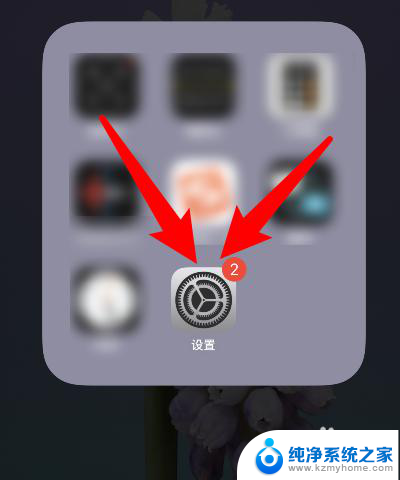
2.随后将设置页面向上滑动。
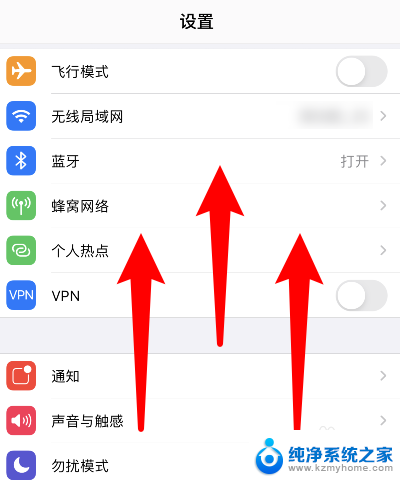
3.然后再点击设置里面的相机。
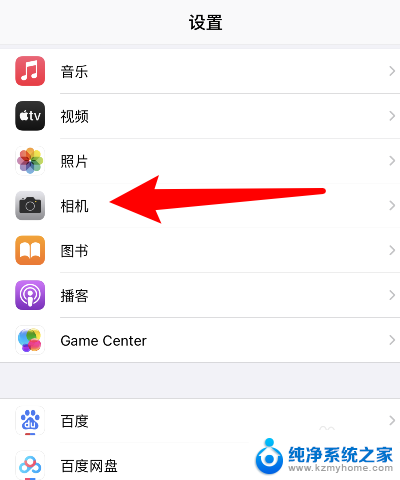
4.然后就可以看到镜像前置镜头是打开的。
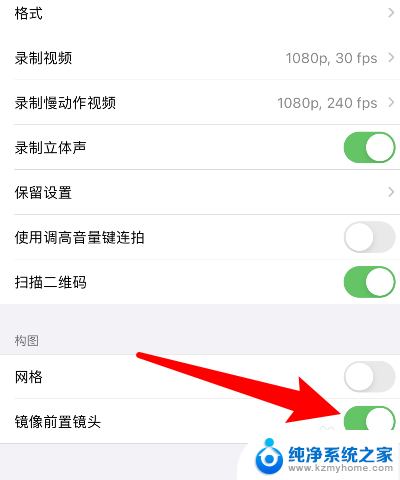
5.最后关闭页面里的镜像前置镜头即可。
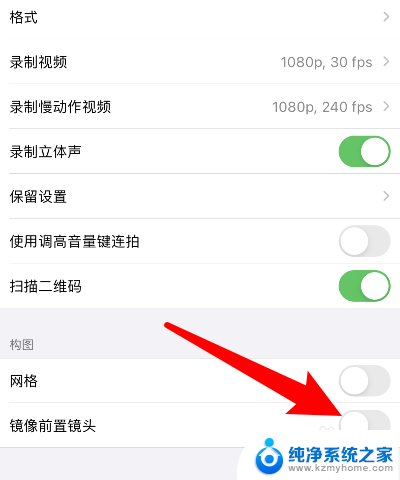
以上是关于如何取消镜像拍照的全部内容,如果您遇到相同问题,可以参考本文中介绍的步骤进行修复,希望对大家有所帮助。
苹果怎么取消镜像拍照 苹果手机相机怎么关闭镜像模式相关教程
- 苹果原相机镜像怎么关闭 苹果相机镜像模式关闭方法
- 苹果相机怎么设置不镜像 如何在iPhone上关闭照相镜像
- 苹果14相机怎么调镜像 苹果手机前置摄像头镜像设置教程
- 苹果手机怎么不镜像 苹果手机如何关闭AirPlay屏幕镜像
- 苹果怎么关闭屏幕镜像 苹果手机如何关闭屏幕镜像功能
- 苹果手机前置摄像头的镜像可以关吗 苹果相机镜像模式关闭方法
- 苹果手机如何屏幕镜像 屏幕镜像怎么用于iphone
- 自拍镜像怎么打不开 华为手机自拍镜像无法开启怎么办
- 相机镜头模糊不清是怎么回事 相机拍照模糊是什么原因
- 苹果手机搜不到镜像怎么解决 iPhone屏幕镜像找不到设备的解决方法
- 如何调大笔记本电脑音量 笔记本声音调大方法
- 电脑的排风扇一直响是什么问题 笔记本电脑风扇一直响怎么解决
- 微信怎么截图一部分聊天记录 微信怎么保存聊天记录
- 电脑如何连接苹果耳机 苹果耳机连接电脑方法
- 如何开启笔记本电脑无线功能 笔记本电脑无线功能开启方法
- 雷蛇蝰蛇键盘灯光怎么调 如何调节雷蛇键盘灯光
电脑教程推荐